惠普幽灵 Spectre x360 14笔记本是一款高性能、轻薄、可旋转的笔记本电脑,它搭载了Windows 10操作系统,提供了流畅的用户体验和强大的功能。但是,有时候,由于系统文件损坏、病毒感染、硬件故障等原因,您可能需要重装系统,恢复出厂设置或者升级到Windows 11。本文将为您介绍惠普幽灵 Spectre x360 14笔记本重装系统的操作指南,帮助您顺利完成系统安装或恢复。
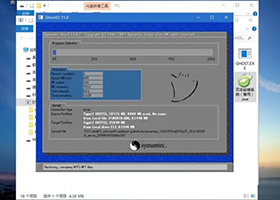
1.注意事项
2.在重装系统之前,请您备份好您的重要数据,如文档、照片、视频等,以免数据丢失。您可以使用外接的USB硬盘或U盘来备份数据,或者使用云存储服务,如OneDrive、百度网盘等。
3.在重装系统之前,请您确保您的电脑电量充足,或者连接电源适配器,以免电池耗尽导致安装失败。
4.在重装系统之前,请您准备好一个8GB以上的空白U盘,用于制作系统安装盘。您也可以使用DVD光盘,但是需要有外接的光驱。
5.在重装系统之前,请您确认您的电脑的硬件配置和系统版本,以便选择合适的系统镜像文件。您可以在电脑的底部或者电池仓内找到产品标签,上面有您的电脑的型号、序列号、产品号等信息。您也可以在Windows 10系统中,按下Win+R键,输入msinfo32,打开系统信息窗口,查看您的电脑的处理器、内存、硬盘等信息。一般来说,如果您的电脑的内存小于4GB,建议您选择32位的系统,如果大于4GB,建议您选择64位的系统。如果您的电脑的处理器支持UEFI启动模式,建议您选择GPT分区格式,如果不支持,建议您选择MBR分区格式。
6.重装系统的方法
根据您的需求和情况,您可以选择以下几种重装系统的方法:
1.使用HP Recovery Manager恢复预装的Windows 10系统。这是最简单和最快捷的方法,但是它会删除您的所有数据和程序,恢复到出厂状态。如果您的电脑的系统可以正常启动,您可以在Windows 10系统中,打开开始菜单,找到HP帮助和支持文件夹,点击HP Recovery Manager,然后选择Windows恢复环境,按照提示进行恢复。如果您的电脑的系统无法正常启动,您可以在关机状态下,按下电源键开机,然后立刻连续多次按下ESC键,进入启动菜单,按下F11键,进入Windows恢复环境,然后选择疑难解决,点击Recovery Manager,然后选择系统恢复,按照提示进行恢复。
2.使用Windows 10系统的重置功能。这是一种比较灵活的方法,它可以让您选择是否保留您的个人文件,以及是否删除所有的程序和设置,恢复到Windows 10的初始状态。如果您的电脑的系统可以正常启动,您可以在Windows 10系统中,打开设置,点击更新和安全,点击恢复,然后点击开始,选择保留我的文件或者删除所有内容,按照提示进行重置。如果您的电脑的系统无法正常启动,您可以在关机状态下,按下电源键开机,然后立刻连续多次按下ESC键,进入启动菜单,按下F11键,进入Windows恢复环境,然后选择疑难解决,点击重置此电脑,选择保留我的文件或者删除所有内容,按照提示进行重置。
3.使用U盘安装Windows 10或Windows 11系统。这是一种比较自由的方法,它可以让您选择安装任何版本的Windows 10或Windows 11系统,以及自定义分区和格式化硬盘。但是,这种方法需要您自己下载系统镜像文件,制作U盘启动盘,以及安装驱动程序和激活系统。如果您想使用这种方法,您可以参考以下的步骤:
下载系统镜像文件。您可以从微软官网下载Windows 10或Windows 11的官方镜像文件,也可以从其他网站下载第三方的镜像文件,如Ghost、深度、雨林木风等。请注意,下载的镜像文件应该与您的电脑的硬件配置和系统版本相匹配,否则可能会出现兼容性问题。
制作U盘启动盘。您可以使用微软官方的媒体创建工具,或者其他的工具,如Rufus、UltraISO等,将下载的镜像文件写入到U盘中,制作成一个可引导的U盘启动盘。请注意,制作U盘启动盘的过程会格式化U盘,所以请提前备份好U盘中的数据。
设置BIOS启动顺序。您需要进入您的电脑的BIOS设置,将U盘设置为第一启动设备,以便从U盘启动系统安装程序。您可以在关机状态下,按下电源键开机,然后立刻连续多次按下ESC键,进入启动菜单,按下F10键,进入BIOS设置,然后在启动选项中,将U盘移动到第一位,保存并退出。
安装系统。您可以从U盘启动系统安装程序,按照提示进行安装。在安装过程中,您可以选择自定义安装,删除原来的分区,重新创建分区,格式化硬盘,选择安装位置等。请注意,如果您的电脑的处理器支持UEFI启动模式,您需要将硬盘分区格式转换为GPT,否则可能会出现无法安装的错误。
安装驱动程序。在安装完成后,您需要安装您的电脑的驱动程序,以保证硬件的正常工作。您可以从惠普官网下载您的电脑的型号对应的驱动程序,也可以使用第三方的驱动程序管理工具,如驱动精灵、驱动人生等,自动检测和安装驱动程序。
激活系统。在安装完成后,您需要激活您的系统,以享受完整的功能和服务。您可以使用您的电脑的产品密钥,或者您的微软账户,或者其他的激活工具,如KMS、激活助手等,来激活您的系统。